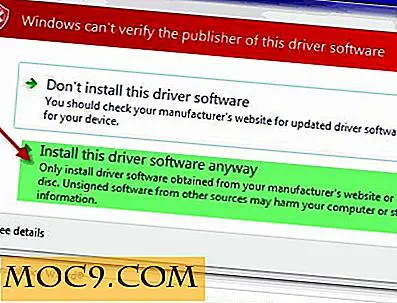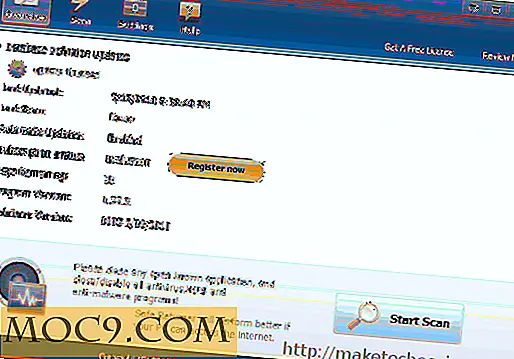Slik administrerer du Windows Enhetsdrivere fra kommandoprompt
I Windows kan du enkelt administrere maskinvareenheter via Enhetsbehandling-delen. Men hvis du er i et servermiljø, eller hvis du vil styre enhetsdriverne ved hjelp av kommandolinjen, er DevCon et godt alternativ for den vanlige Enhetsbehandling.
DevCon er en del av Windows Driver Kit og er et kommandolinjeverktøy som kan brukes til å raskt deaktivere, aktivere, installere, fjerne, skanne og liste alle maskinvareenheter i en lokal eller nettverksmaskin.
Bruke DevCon
DevCon er tilgjengelig gratis og kan lastes ned fra Microsofts nettside. Når du er lastet ned, pakker du ut det kjørbare og legger det et sted i C-stasjonen slik at du enkelt kan nå det i ledeteksten. For eksempel har jeg plassert de utpakkede filene i en mappe med navnet "devcon" i min C-stasjon.

Åpne nå kommandoprompt som administrator. For å gjøre det, søk etter ledeteksten i Start-menyen, høyreklikk på den og velg alternativet "Kjør som administrator." Hvis du bruker Windows 8, velg bare alternativet "Kommandoprompt (Admin)" fra strømbrukeren meny (Vinn + X).

Når du er i kommandoprompten, navigerer du til mappen 32 bit (i386) eller 64-biters (ia64) i mappen "devcon" ved hjelp av kommandoen nedenfor. Hvis du har plassert DevCon-kjørbar et annet sted, endrer du kommandoen tilsvarende.
cd c: \ devcon \ i386

Nå, hvis du vil vite syntaksen, forskjellige kommandoer og argumenter som brukes av Devcon-verktøyet, bruker du kommandoen nedenfor for å få litt hjelp.
devcon hjelp

For å få en liste over enhetene, kan du bruke finnekommandoen med de ønskede kortoppføringene. Siden DevCon også brukes over nettverket, må du spesifisere datamaskinnavnet for å få en liste over enhetene. Du kan enkelt finne ditt Windows-datamaskinnavn i vinduet "Systemegenskaper". For eksempel brukte jeg følgende kommando for å få detaljer om min CD-ROM. Ikke glem å erstatte datamaskinnavnet og enhetens navn. Videre kan du alltid erstatte "deviceName" med maskinvare-IDene.
devcon.exe -m: \\ datamaskinnavn finner enhetenavn

Alternativt kan du også bruke kommandoen Hardware IDs for å få en liste over alle enhetene. For å få en liste over alle maskinvareenhetene, bruk følgende kommando.
devcon.exe hwids *
Hvis du vil trimme ned listen, bruk kommandoen med de ønskede kortoppføringene.
devcon.exe -m: \\ datamaskinnavn hwids deviceName *
For å få statusen til en enhet, bruk kommandoen nedenfor. For å gjøre livet ditt lettere, kan du enten bruke maskinvare-IDene eller navnene med jokertegn som jeg gjorde. Denne kommandoen gir ut enhetens navn og status på enheten.
devcon.exe status enhetnavn

For å deaktivere en enhet ved hjelp av DevCon-verktøyet, kan du bruke kommandoen nedenfor. Bruk igjen de vanlige kortoppføringene om nødvendig, men vær forsiktig da du kan deaktivere andre enheter du ikke har tenkt å gjøre.
devcon.exe deaktiver deviceName

For å aktivere enheten på nytt, bruk kommandoen nedenfor. Kommandoen gjør ikke noe annet enn å erstatte "deaktiver" med ordet "enable".
devcon.exe aktivere deviceName

Hvis du vil skanne etter nye enheter på datamaskinen din, kan du bruke kommandoen nedenfor. Det er akkurat som knappen "Skann etter ny maskinvare" i Enhetsbehandling.
devcon.exe rescan

For å installere en bestemt driver ved hjelp av DevCon-verktøyet, trenger du INF-filen som følger med driverfilene. Nå, for å installere en enhetsdriver, bruk følgende kommando. Ikke glem å erstatte "Sti til INF-fil" med den faktiske stien og "hardwareID" med den faktiske maskinvare-IDen. Hvis du lurer på, er bryteren /r et argument for å starte datamaskinen på nytt når prosessen er ferdig.
devcon.exe / r installere "bane til INF-fil" hardwareID
For å oppdatere en enhetsdriver, bruk følgende kommando. Mens du skriver inn maskinvare-ID-ene, kan du bruke jokertegn, men vær forsiktig når du bruker dem.
devcon.exe / r oppdatering "bane til INF-fil" hardwareID
For å fjerne en maskinvareenhet helt, bruk kommandoen nedenfor. På samme måte som i en hvilken som helst annen kommando, kan du bruke jokertegnene, men det er ikke anbefalt for denne kommandoen.
devcon / r fjern "hardwareID"
Det er alt for nå, og det er så enkelt å bruke kommandolinjeverktøyet DevCon til å administrere maskinvaredrivere. Kommandoene som er delt ovenfor er nyttige i nesten alle grunnleggende situasjoner. Men hvis du vil vite mer, har Microsoft Library en utmerket dokumentasjon som beskriver hver eneste kommando angående DevCon-verktøyet. Så ikke glem å prøve.
Forhåpentligvis hjelper det, og gjør kommentarer nedenfor, og dele dine tanker og erfaringer med å bruke DevCon til å administrere maskinvaredrivere.